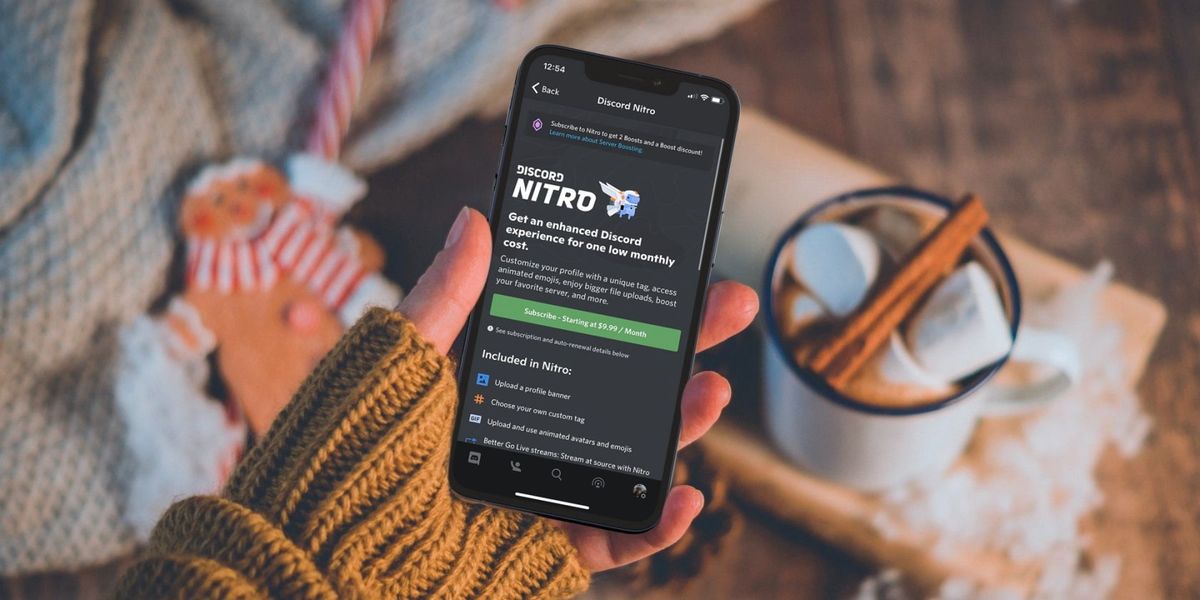Kui olete tavapärane Discordi kasutaja, saate hõlpsalt platvormist rohkem kasu saada, makstes kuutasu Discord Nitro tellimuse vormis.
Võite olla Discord Nitro tellija nii laua- kui ka mobiiltelefonis, et avada mõned peidetud funktsioonid.
Selles artiklis vaatleme, kuidas tellida nii laua- kui ka mobiilirakenduse kaudu.
Mis on Discord Nitro?
Enne kui saate teada, kuidas olla tellija, on oluline teada, mis Discord Nitro täpselt on. Lihtsamalt öeldes on see tasuline liikmelisus, mis võimaldab teil ära kasutada hulga lisatasu funktsioone, nagu animeeritud avatarid, globaalsed emotikonid, suuremad failide üleslaadimissuurused, profiilibännerid ja palju muud.
Discord Nitro on saadaval kahes astmes: Discord Nitro ja Discord Nitro Classic. Sõltuvalt sellest, milliseid funktsioone vajate, saate valida kõrgema või soodsama taseme vahel.
Seotud: Discord Nitro vs Discord Nitro Classic: erinevuste mõistmine
Kuidas tellida töölaual Discord Nitro
Alustame lauaarvuti kliendiga Discord, kuna enamik inimesi kasutab seda oma sõpradega suhtlemiseks. Toimingud on identsed, kui kasutate töölauarakenduse asemel veebiklienti.
Eeldades, et olete praegu Discordisse sisse logitud, peate tegema järgmist.
Juurdepääsuks klõpsake Discordi kasutajanime kõrval ekraani vasakus alanurgas hammasrattakujulisel ikoonil Seaded menüü.
kuidas öelda, kas keegi kasutab inkognito režiimi
See viib teid konto seadete ekraanile. Siin valige vasakult paanilt Discord Nitro ja seejärel klõpsake Discord Nitro all nuppu Subscribe. Pange tähele, et kui kavatsete tellida Discord Nitro Classicu, peate kerima selle lehe lõpuni.
Nüüd on teil võimalus valida aastase või igakuise tellimuse vahel. Valige oma eelistus ja jätkake.
Selles etapis peate valima oma eelistatud makseviisi. Discord aktsepteerib esialgu krediitkaardi ja PayPali makseid.
Tead, mida edasi teha, eks? Sisestage kõik oma makseandmed, näiteks arveldusaadress, nimi jne, ja viige makse lõpule.
Kui olete lõpetanud, näete oma Discordi profiilil uut läikivat märki, mis näitab, et olete Discord Nitro tellija.
Kuidas tellida Discord Nitro mobiilseadmes
Mobiilirakendus Discord hõlbustab Discord Nitro tellimist Apple App Store'i või Google Play makseviisidega.
Pildigalerii (3 pilti) Laienda Laienda Laienda SulgeOlenemata sellest, kas kasutate iOS- või Android -seadet, saate järgida neid lihtsaid juhiseid.
- Rakenduse käivitamisel klõpsake oma Discord profiilipilt alumisest menüüst, et avada menüü Seaded.
- Siin puudutage Hankige Nitro jaotises Nitro Settings.
- Nüüd näete võimalust tellida Nitro. Kui soovite selle asemel tellida Nitro Classicu, peate allapoole kerima.
Pange tähele, et kui soovite kasutada mõnda muud makseviisi peale teie Apple'i või Google Play kontoga lingitud makseviisi, peate kasutama töölaua klienti.
asju, mida igavledes Internetis teha
Näiteks pole PayPal rakenduse mobiiliversioonis ligipääsetav.
Lisaks, kui te ei ela Ameerika Ühendriikides, võidakse teie mobiilirakenduses selle eest vahetuskursside ja konverteerimistasude tõttu veidi rohkem tasu võtta.
Loe rohkem: Kuidas kohandada oma ebakõlaprofiili värvi või bänneriga
Avage Discordi nitrohüved
Ükskõik, kas maksite Discord Nitro või Discord Nitro Classic eest, pääsete oma tellimusega juurde paljudele lisatasudele. Kas pole kindel, kust Discord Nitroga alustada?
Proovige seada animeeritud profiilipilt või kontrollige oma emote sahtlit, et näha, kas teil on animeeritud emotikone.
Windows 10 heli lülitub pidevalt välja
Kui soovite kunagi oma Nitro tellimuse tühistada, peate oma arveldusseadete all valima Tellimused.
Ja kui tellisite mobiiltelefonilt, peate oma plaani haldama oma Apple ID või Google'i konto abil.
Jaga Jaga Piiksuma E -post Kuidas loobuda Androidi rakenduse tellimusestSiit saate teada, kuidas hallata ja tühistada oma rakenduste tellimusi Androidis, et säästa raha ja aidata seadet puhastada.
Loe edasi Seotud teemad- Sotsiaalmeedia
- Sotsiaalmeedia näpunäited
- Vastuolud
Hamlin on täistööajaga vabakutseline, kes on selles valdkonnas tegutsenud üle nelja aasta. Alates 2017. aastast on tema tööd ilmunud OSXDaily, Beebom, FoneHow jt. Vabal ajal teeb ta kas jõusaalis trenni või teeb krüptoruumis suuri liigutusi.
Veel Hamlin RozarioTelli meie uudiskiri
Liituge meie uudiskirjaga, et saada tehnilisi näpunäiteid, ülevaateid, tasuta e -raamatuid ja eksklusiivseid pakkumisi!
Tellimiseks klõpsake siin